フォートナイトでフォースを使用する方法

「フォートナイト」と「スター・ウォーズ」のコラボレーションは、プレイヤーに特別なフォースパワーと「スター・ウォーズ」クエストをもたらしました。フォースの力は第4章で登場しました。
チェックディスクユーティリティ(CHKDSK)を使用したファイルシステムエラーの修正:チェックディスクユーティリティは、ハードディスクにエラーがないことを確認することにより、コンピュータの問題を解決し、コンピュータのパフォーマンスを向上させるのに役立ちます。CHKDSK(チェックディスクと発音)は、ディスクなどのボリュームのステータスレポートを表示し、そのボリュームで見つかったエラーを修正できるコマンドです。
CHKDSKは基本的に、ディスクの物理構造を検査することにより、ディスクが正常であることを確認します。失われたクラスター、不良セクター、ディレクトリエラー、およびクロスリンクされたファイルに関連する問題を修復します。ファイルまたはフォルダ構造の破損は、システムのクラッシュやフリーズ、電源の不具合、コンピュータの電源の誤ったオフなどが原因で発生する可能性があります。何らかのエラーが発生すると、それが伝播してさらにエラーが発生する可能性があるため、定期的なディスクチェックが含まれます。良好なシステムメンテナンス。
コンテンツ
チェックディスクユーティリティ(CHKDSK)でファイルシステムエラーを修正
CHKDSKは、コマンドラインアプリケーションとして実行することも、グラフィカルユーザーインターフェイスで実行することもできます。後者は一般的な家庭用PCユーザーにとって最良のオプションなので、グラフィカルユーザーインターフェイスを使用してチェックディスクを実行する方法を見てみましょう。
1.ウィンドウエクスプローラーを開き、チェックディスクを実行するドライブを右クリックして、プロパティを選択します。

2.プロパティで、ウィンドウでツールをクリックし、 [エラーチェック]で[チェック]ボタンをクリックします。

チェックしたいディスクがまだシステムプロセスによって使用されているためにディスクのチェックを開始できない場合があります。そのため、ディスクチェックユーティリティは、次回の再起動時にディスクチェックをスケジュールするように要求し、[はい]をクリックしてシステムを再起動します。再起動後にキーを押さないでください。チェックディスクが引き続き実行され、プロセスが終了するのを待ちます。ハードディスクの容量によっては、全体で最大1時間かかる場合があります。
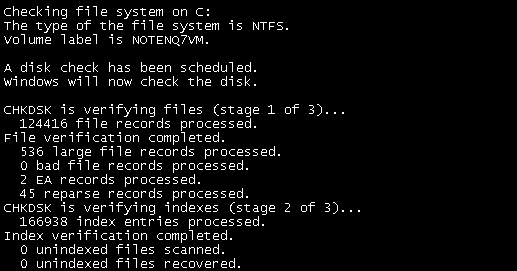
コマンドプロンプトでCHKDSKを実行する方法
1. Windowsボタンを右クリックして、「コマンドプロンプト(管理者)」を選択します。

2.cmdウィンドウでCHKDSK / f / rと入力し、Enterキーを押します。
3.次のシステム再起動時にスキャンをスケジュールするように求められ、Yと入力して、Enterキーを押します。
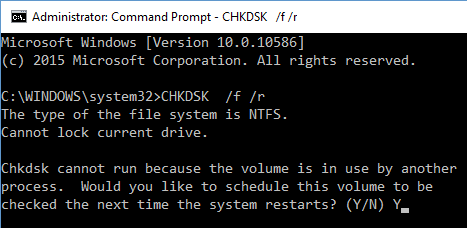
4.より便利なコマンドについては、CHKDSK /?と入力します。cmdで、CHKDSKに関連するすべてのコマンドを一覧表示します。

以下を確認することもできます。
これで、Check Disk Utilityを使用してファイルシステムエラーを正常に修正し、両方の方法でCHKDSKユーティリティを実行する方法を知っていることがわかりました。それでも疑問がある場合、または何かについてさらに質問がある場合は、遠慮なくコメントしてください。すぐにご連絡いたします。
「フォートナイト」と「スター・ウォーズ」のコラボレーションは、プレイヤーに特別なフォースパワーと「スター・ウォーズ」クエストをもたらしました。フォースの力は第4章で登場しました。
Twitch プラットフォームには、チャット内で有害、攻撃的、虐待的な言葉が表示されないように保護するオプションがあります。若いユーザーの場合は、
https://www.youtube.com/watch?v=Pt48wfYtkHE Google ドキュメントは、複数の人が 1 つのドキュメントを編集して作業できるため、コラボレーションに最適なツールです。
Adobe Illustrator で図形を切り抜くには、いくつかの方法を使用できます。これは、オブジェクトの多くが同じ方法で作成されていないためです。残念ながら、
Telegramで「この電話番号は禁止されています」という通知を受け取ったことがありますか?もしそうなら、それが何を意味するのか疑問に思うかもしれません。電報には制限がある
Snapchat は、ユーザーがビデオ クリップを公開し、他のユーザーにメッセージを直接送信できる人気のソーシャル プラットフォームです。
新しい連絡先に連絡するときに、Telegram で「申し訳ありませんが、現時点では相互の連絡先にのみメッセージを送信できます」というエラーが発生すると、がっかりすることがあります。
携帯電話向けのプレゼンテーションを作成する場合は、Google スライドのレイアウトを縦型に変更する必要があります。 Google スライドの対象となるのは、
Obsidian は、リソース、メモ、アイデア間のリンクの作成と管理のためのプラットフォームを提供します。 Obsidian でリンクを作成すると、新しいレベルのロックを解除できます。
写真から 2 つのまったく異なる顔を結合するのは、いつでも素晴らしい楽しみ方です。 2 つの別々の画像をブレンドしてまったく新しい外観を作成すると、
https://www.youtube.com/watch?v=ptR9NfE8FVw Discord アプリケーションを面白くするのは Discord チャンネルです。ミームが詰まったテキスト チャンネルであっても
2023 年 10 月 19 日更新 時々、人生がソーシャルメディアの目標の邪魔をすることがあります。携帯電話で文字を入力している瞬間があったかもしれません。
WhatsApp で通話を無効にすることは可能ですが、何らかの変更を加えない限り、このオプションはアプリ内で簡単に見つかりません。多くのユーザーが選択するのは、
Roblox ユーザーが遭遇する最大の問題は、ゲームに行き詰まってしまうことです。これは、UI ナビゲーションを誤ってオンにしてしまった可能性があるためです。
https://www.youtube.com/watch?v=srNFChLxl5c Instagramのハイライトは、フォロワーとの距離を縮める素晴らしい方法です。特別な瞬間を共有できます
家族や友人と連絡を取るためにメッセージング アプリを使用している場合は、Facebook Messenger や WhatsApp についてはすでによく知っているでしょう。どちらも無料ですので、
データの損失は、経済的にも生産性の面でも壊滅的な影響を与える可能性があります。 IBM によると、2023 年のデータ侵害の平均コストは 4 ドル以上でした
iPad で複数のアプリを同時に操作できることをご存知ですか? iPad では Split View などの多くのマルチタスク オプションを利用できます。スプリット
2 段階認証とも呼ばれる 2 要素認証 (2FA) の設定は、セキュリティ層をさらに強化するために不可欠です。現代では
お気に入りの映画やテレビ番組を静かに楽しみたい場合は、字幕がおすすめです。他のストリーミング プラットフォームと同様に、Paramount+ では、


















